ソフトウェア開発の世界では、「効率」とは単に速く動くことではなく、スマートなナビゲーションのことも意味します。GitLabのプロダクトマネージャーとして、本日ご紹介する私のお気に入りのGitLab機能トップ10は、必要であることに気づいていなかったワークフローハックかもしれません。
これらのテクニックをぜひ身につけて、チーム内の生産性とコラボレーションを新たなレベルに引き上げてみませんか。
それでは一つずつ見ていきましょう。
1. コメントの解決
コメントの解決は、マージリクエスト上だけではありません。イシューへのコメントを解決することで、ノイズを大幅に減らし、タスク管理を合理化できます。特にフィードバックを効率的に管理するのに便利です。
お気に入りの理由: コメントを解決することは、イシューのノイズを減らすだけでなく、タスクを管理する効果的な方法でもあるからです。
ユースケース: コメントを解決することは、フィードバックを集めているイシューにとって有効な手法です。フィードバックに返信してリンクを提供し、コメントを解決して次のイシューに進みましょう。
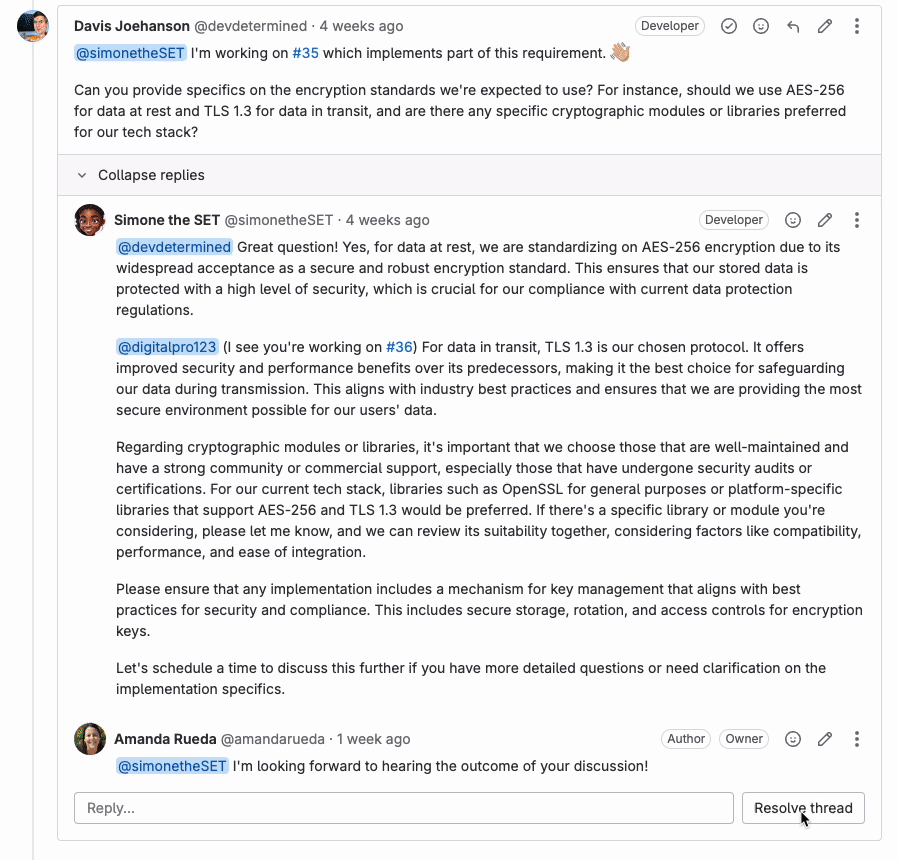
2. 内部コメント
外部の人に見られることなく、チームと直接相談することができます。イシューまたはマージリクエスト内のディスカッションは非公開にし、コメントはチームメンバーのみが閲覧できるようにしましょう。透明性とプライバシーのバランスが絶妙です。
お気に入りの理由: プライバシーと透明性のバランスをとりながら、より幅広い議論をコミュニティに投げかけられるからです。
ユースケース: 例えば製品のローンチを調整する際、マーケティングチームが社内のコメントを使ってメッセージングや戦略について話し合い、練り直すことができます。ドラフトモード中もディスカッションは一元管理され、チームも簡単にアクセスできますよ。

3. and/orフィルター
一覧ページでレコードを検索する場合、and/orフィルターを使用することで、ノイズを切り分け、探しているものを素早く効率的に見つけることができます。
お気に入りの理由: 必要なものを的確に見つけ、効率的で合理的なワークフローを実現するからです。
ユースケース: 特定のグループに割り当てられた、特定のイニシアチブに関連する機能のイシューを検索します。
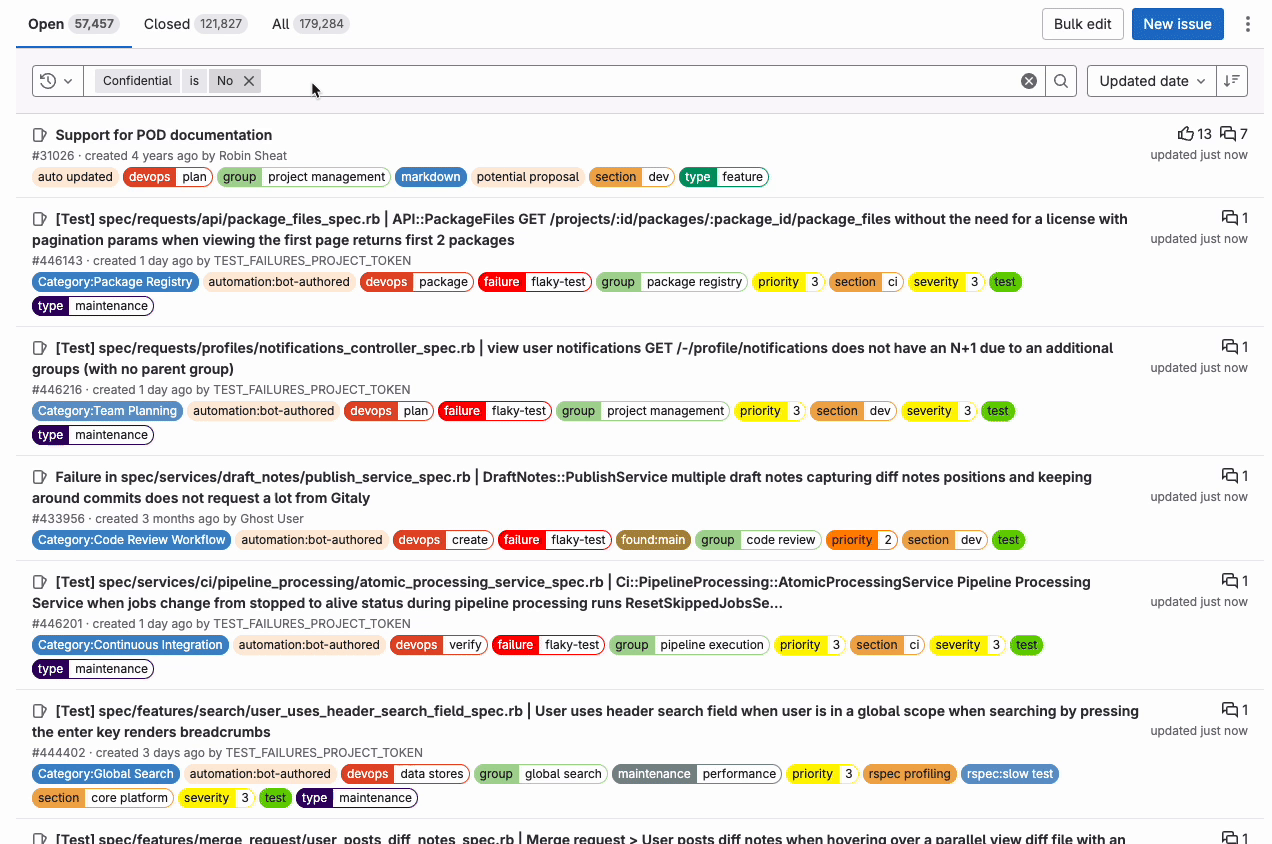
4. URLの自動展開
GitLabのURLの末尾に '+' または '+s' を追加すると、そのURLは情報スニペットに変換され、チームメイトがページを離れることなく進捗を共有できるようになります。
お気に入りの理由: URLのX線透視をするようなもので、クリックすることなく重要な情報を見ることができるからです。
ユースケース: コメントで進捗状況を共有したい場合、リンクに '+s' を加えるだけで、誰もが即座に状況を把握できます。
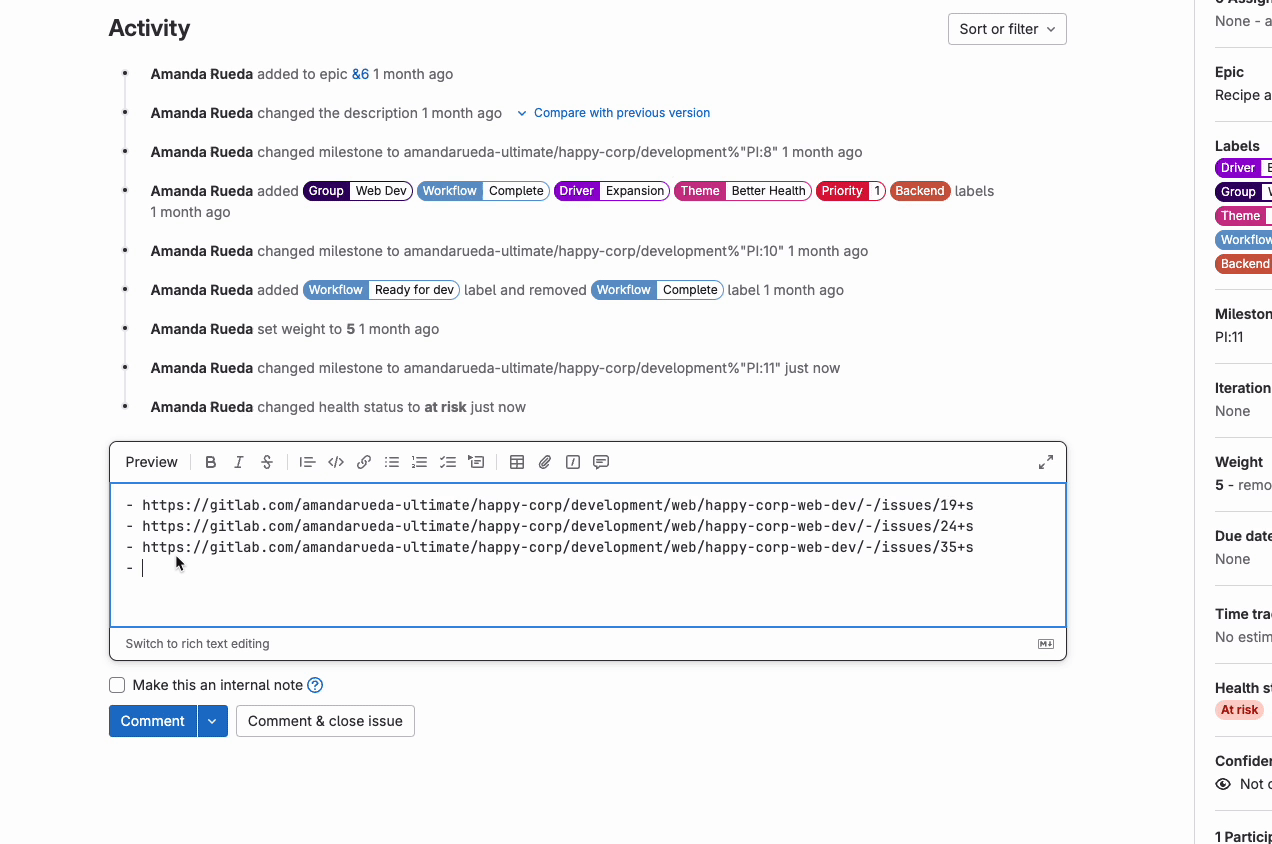
5. クイック アクション
シンプルなテキストコマンドを使用したショートカットであるクイック アクションでは、説明やコメント欄から直接、ユーザーの割り当てやラベルの追加などのタスクを実行できるため、クリック数と時間を減らせます。
お気に入りの理由: クリック数と時間を減らして時間を節約できるからです。
ユースケース: 新しいイシューを作成する際、クイック アクションを使用して、ラベル、マイルストーンを自動的に追加し、レコードを保存する際にエピックに接続します。
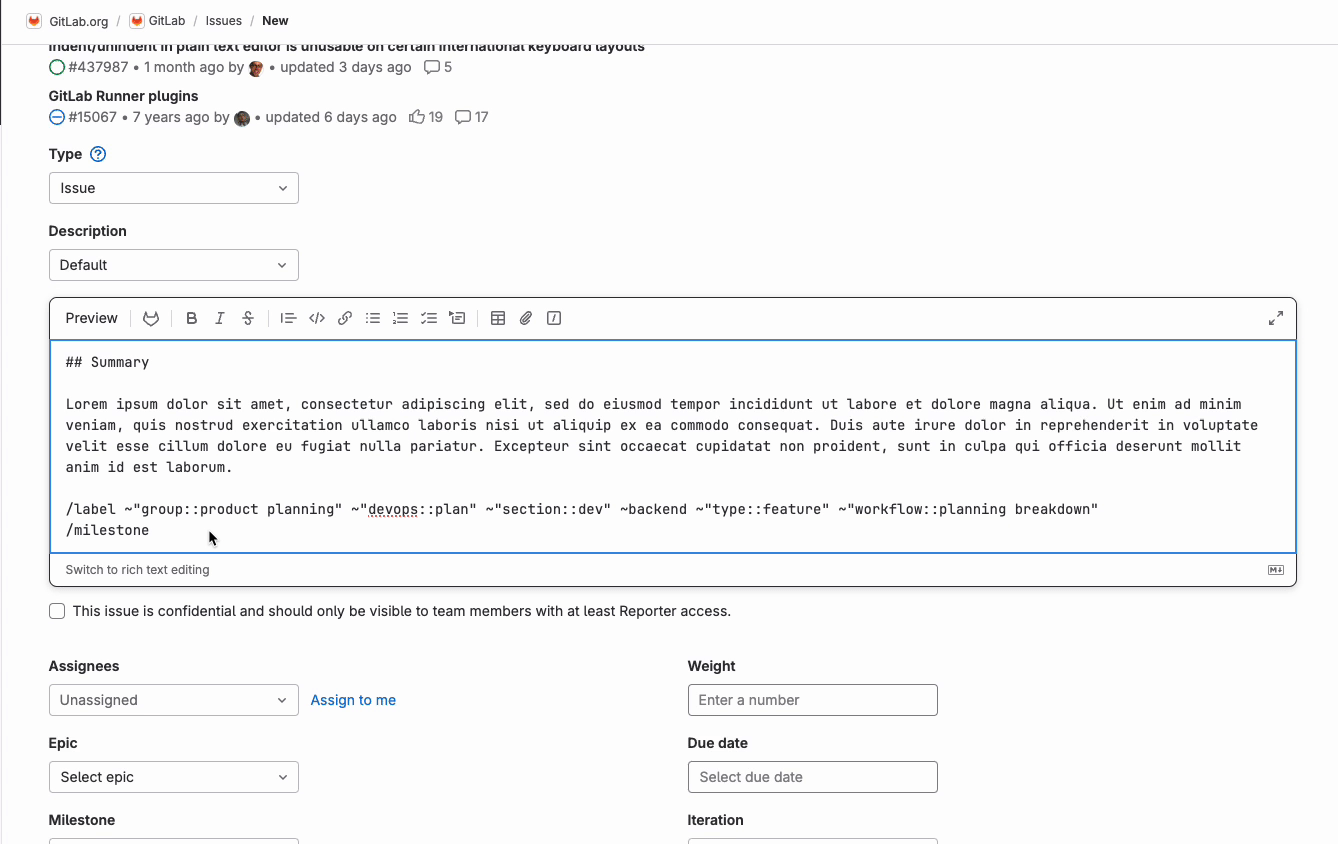
6. 一括編集
複数のイシューに対して、ラベルの適用、担当者の変更、マイルストーンの更新を一度に行うことができます。この機能により、面倒になりがちなアップデートが簡単になり、数多くのイシューを素早く調整できるようになります。
お気に入りの理由: 面倒な更新作業が、簡単かつ迅速に行えるようになるからです。
ユースケース: スプリントのイシューすべてにレビューが必要なタグを付ける必要がある場合、フィルターをかけて、すべて選択し、ラベルを一括で追加するだけ。とても簡単です。
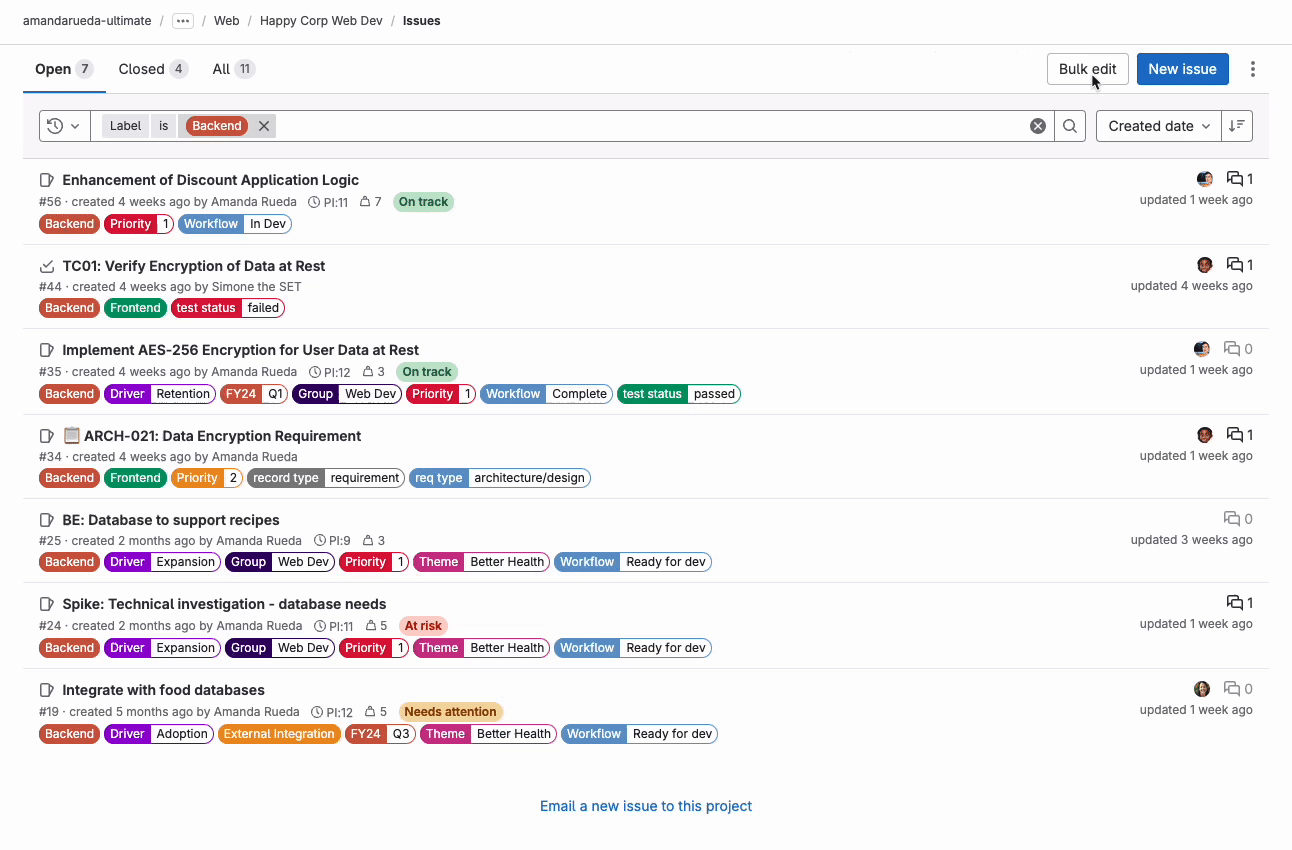
7. エピックスイムレーン
ボード上のエピックでイシューをグループ化すると、進捗状況を視覚的に追跡し、議論できます。レビューやスタンドアップの際に、作業同士のつながりをわかりやすくします。
お気に入りの理由: ボードを確認することで、仕事の背景を容易に理解できるからです。
ユースケース: スタンドアップレビュー中にエピックごとにグループ化し、親イニシアチブと簡単に連携します。
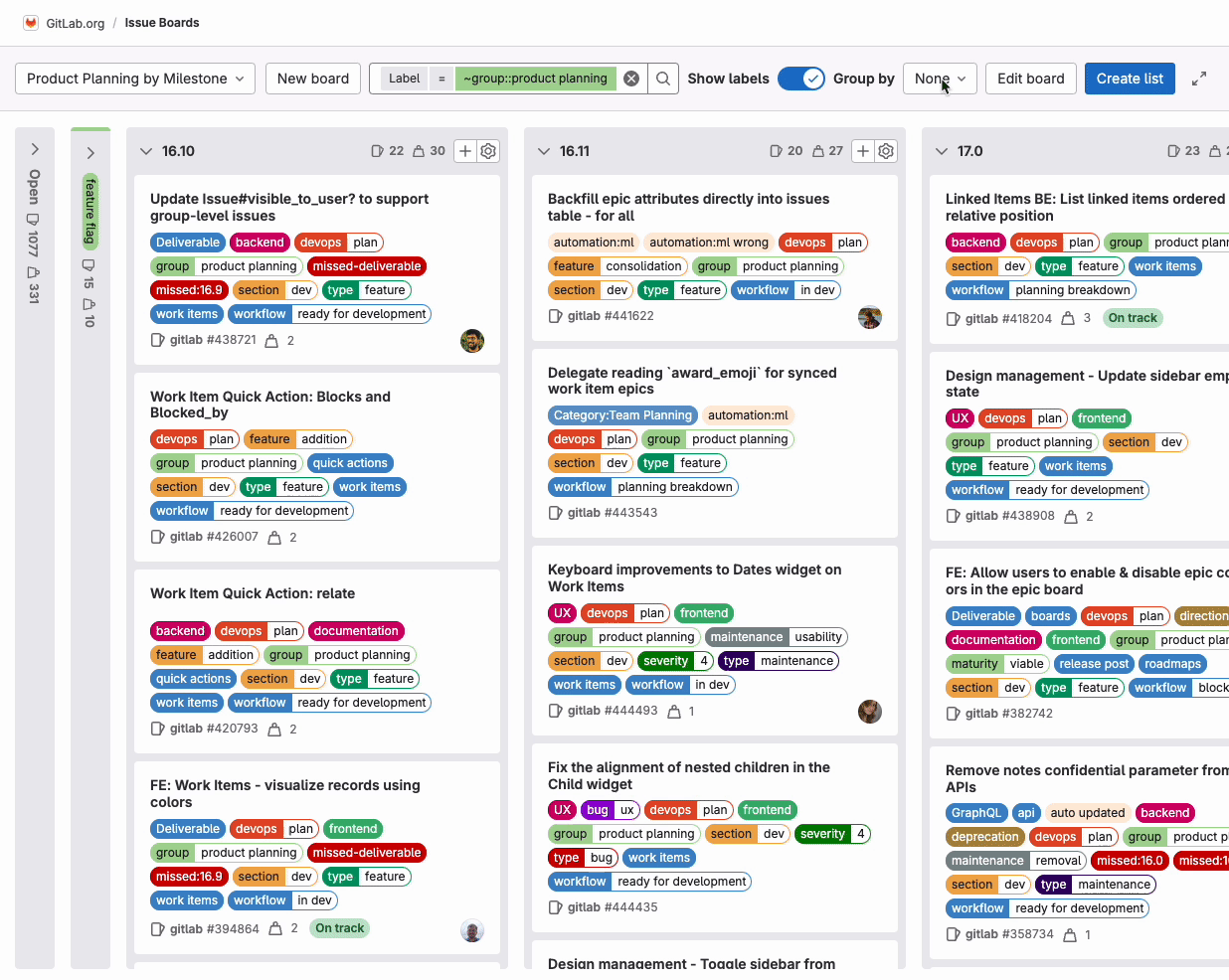
8. Wikiダイアグラム
作成が簡単なダイアグラムを使用して、Wikiページに直接アイデアとワークフローを示します。この機能により視覚的に学習でき、複雑な概念を簡素化できます。
お気に入りの理由: 非常にユーザーフレンドリーで柔軟性があるからです。
ユースケース: 新しい機能のワークフローを概説する場合は、チーム全員が明確に理解できるように、Wikiページに直接描画します。
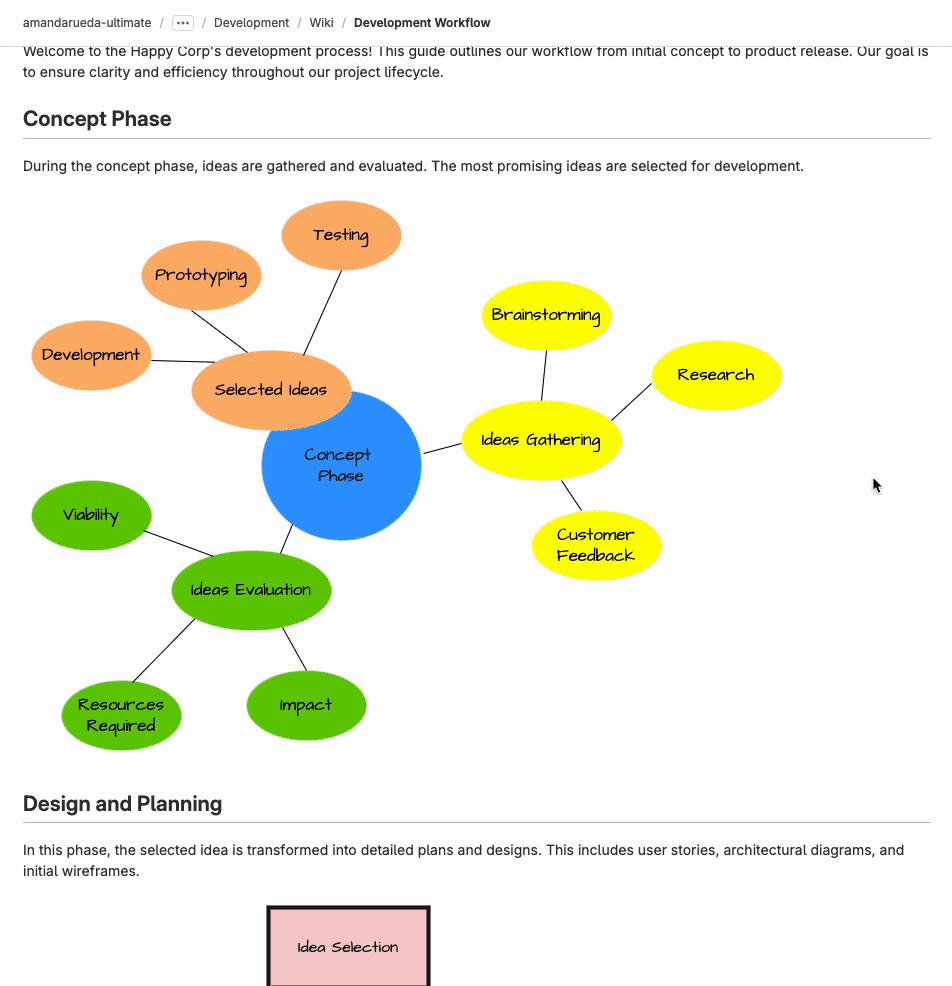
9. 表の作成
表の作成にはマークダウンを使用しないでください。リッチテキストエディターを使用すると、表を簡単に挿入および書式設定でき、ドキュメントをより明確に構造化できます。
お気に入りの理由: これを使えば、表作成の手間が一気に省け、数回のクリックできれいに整理された更新をかけられます。
ユースケース: スプリントのレトロスペクティブ(振り返り)を作成する際、表を素早く挿入して、フィードバック、アクションアイテム、オーナーを整理することで、全員がレビュープロセスをスムーズに行えます。
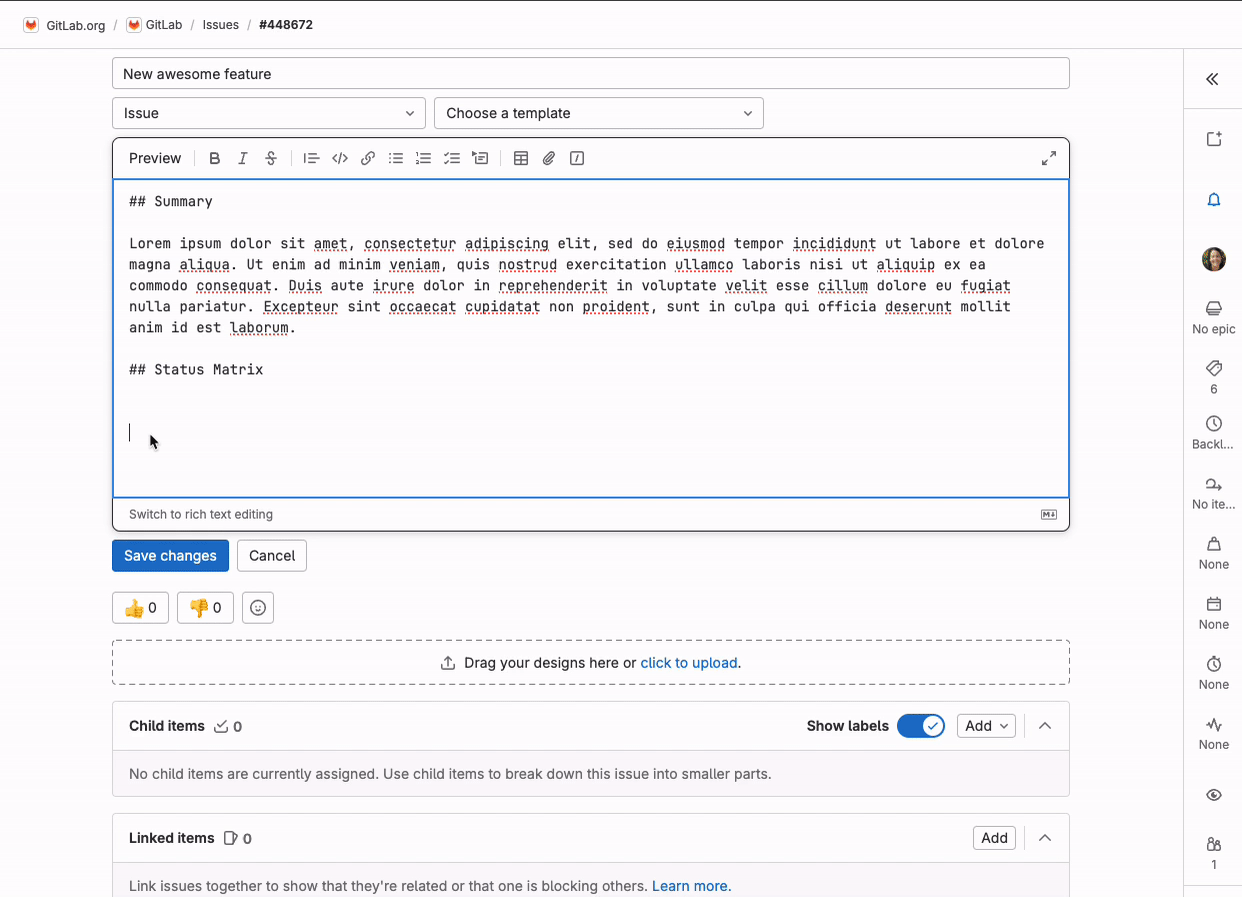
10. ビデオとGIFの埋め込み
イシューやエピックの説明やコメントにGIFやYouTube動画を埋め込んで、コミュニケーションに動的な要素を加えましょう。
お気に入りの理由: 時にはGIFや動画の方が言葉よりも伝わりやすいですよね。
ユースケース: UIのバグを説明する時は、YouTube動画を埋め込んで、提案する機能改善の手順を簡単に示しましょう。
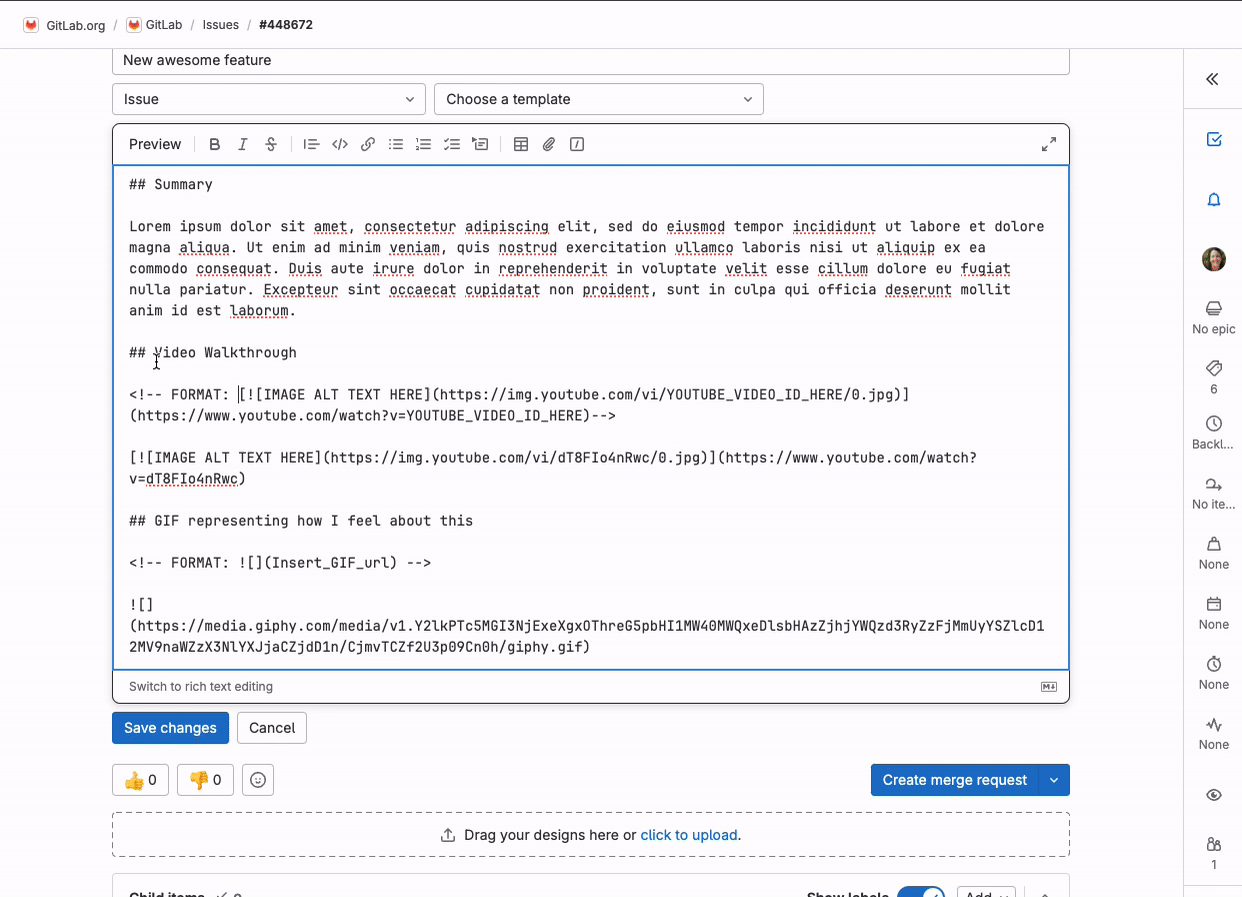
これらの機能をもっと活用しましょう!
これらの機能は、GitLabの包括的なツールキットのほんの一部にすぎません。ツールキットは効率を高め、より良いコラボレーションを促進するように設計されています。十分に活用されていないかもしれませんが、ワークフローに大きな影響を与える可能性があります。日々のルーティーンにぜひ取り入れてくださいね。
監修:大井 雄介 (GitLab合同会社 ソリューションアーキテクト本部 本部長)
GitLabを使用してDevSecOpsワークフローを強化しよう!GitLab Ultimateを【30日間無料】で試す。







